Kako promijeniti ikonu vrste datoteke u sustavu Windows
Ako na računalu imate datoteku s neprepoznatljivim nastavkom, Windows će toj datoteci jednostavno dodijeliti generičku ikonu datoteke. Ako radite u korporativnom okruženju, to se može dogoditi cijelo vrijeme s prilagođenim softverskim aplikacijama koje koriste vlasničke formate.
Čak i ako ste kućni korisnik, možda je vrijedno vašeg vremena da promijenite zadanu ikonu koja je dodijeljena tekstualnom dokumentu ili svim PDF dokumentima, itd. Ovaj savjet je zapravo samo za prilagodbu izgleda i osjećaja Windowsa(Windows) prema vašim željama .
U sustavu Windows XP(Windows XP) promjena ikone vrste datoteke bila je vrlo jednostavna i mogla se izvršiti putem Windows Explorera(Windows Explorer) . Nažalost, proces je kompliciraniji u sustavima Windows 7(Windows 7) i Windows 8 . Tamo morate ručno uređivati unose u registru, što nije zabavno. Srećom, postoji nekoliko besplatnih programa koji obavljaju posao bez nereda.
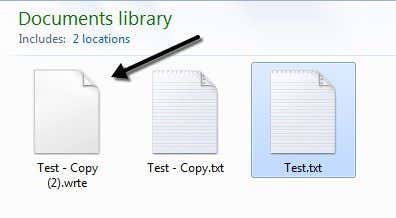
Promijenite ikonu vrste datoteke u sustavu Windows XP
Korak 1(Step 1) : Otvorite Moje računalo(My Computer) i idite na Alati(Tools) , a zatim Opcije mape(Folder Options) .
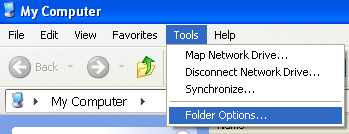
Korak 2(Step 2) : Kliknite karticu Vrste datoteka(File Types) i vidjet ćete popis svih registriranih vrsta datoteka na vašem računalu zajedno s ekstenzijama i ikonom.

Korak 3(Step 3) : Pomaknite se prema dolje do nastavka datoteke za koju želite promijeniti ikonu, a zatim je odaberite na popisu. Nakon toga kliknite na gumb Napredno(Advanced) na dnu dijaloškog okvira.

Korak 4(Step 4) : Kliknite gumb Promjena ikone(Change Icon) u gornjem desnom kutu i odaberite ikonu za zamjenu.
Tako je jednostavno promijeniti ikonu za vrstu datoteke u sustavima Windows XP(Windows XP) i Windows Vista . Sada razgovarajmo o sustavima Windows 7(Windows 7) i Windows 8 .
Promijenite ikonu vrste datoteke(Change File Type Icon) u Windows 7/8
Za Windows 7 i novije, postoji nekoliko besplatnih uslužnih programa koji mogu promijeniti ikone datoteka umjesto vas bez potrebe za petljanjem u registru. Spomenut ću dvije koje sam koristio i koje dobro rade.
Vrste
Types je vrlo jednostavna aplikacija koja radi samo jednu stvar. Bilo bi lijepo da je program samostalna izvršna datoteka koja ne zahtijeva instalaciju, ali nažalost nije. U svakom slučaju(Anyway) , nakon što ga instalirate i pokrenete, dobit ćete okvir sa svim trenutno registriranim vrstama datoteka na sustavu i njihovim ikonama.

U mom primjeru, želim promijeniti zadanu ikonu za tekstualne datoteke, pa sam se pomaknuo do TXT ekstenzije i odabrao je. Kliknite(Click) na ikonu zupčanika na vrhu i to će prikazati okvir sa svojstvima.
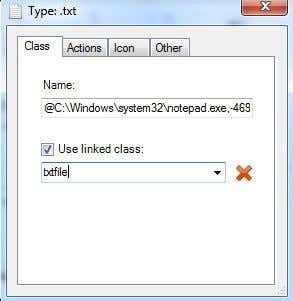
Na kartici Klasa(Class) možete vidjeti put do pridruženog programa za tu vrstu datoteke. U tom slučaju Notepad prema zadanim postavkama otvara TXT datoteke. Ovdje zapravo možete promijeniti zadani program ako želite, ali to možete učiniti i putem Explorera(Explorer) .
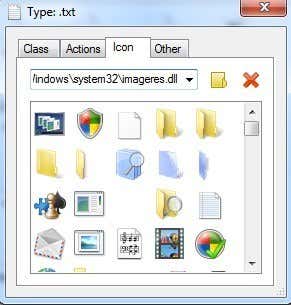
Kartica koja nas zanima je Ikona(Icon) . Prema zadanim postavkama, prikazuje vam ikone pohranjene u datoteci imageres.dll pohranjenoj u direktoriju SYSTEM32 . Ova DLL datoteka sadrži mnogo zadanih ikona sustava koje se koriste u sustavu.
Ako ovdje ne pronađete upotrebljivu ikonu, možete pročitati moj prethodni post o izdvajanju ikona iz EXE i DLL datoteka(extracting icons from EXE and DLL files) ili uzimanju vlastitih slika i pretvaranju ih u ikone(own images and converting them into icons) . Nakon što imate prilagođenu ikonu, možete kliknuti mali žuti gumb mape i pronaći ikonu koju želite koristiti.
Jednostavno(Simply) odaberite ikonu i zatvorite prozor sa svojstvima. Također ćete vidjeti promjenu ikone u području zaglavlja na samom vrhu prozora sa svojstvima.

Kao što možete vidjeti gore, promijenio sam ikonu za vrstu datoteke TXT u nešto drugačije i sada će se ta ikona pojaviti gdje god je Windows prikazuje u cijelom operativnom sustavu.
FilesTypesMan
Drugi program koji mi se jako sviđa je Nirsoft , moje omiljene tvrtke kada su u pitanju besplatni uslužni programi. Program se zove FileTypesMan i bolji je od Types jer ne zahtijeva nikakvu instalaciju na sustavu.

Nakon što ga pokrenete, možete se pomaknuti prema dolje do ekstenzije datoteke koju tražite pomoću prvog stupca ( Extension ). U mom primjeru ponovno sam pronašao ekstenziju datoteke .TXT i na dnu možete vidjeti različite radnje povezane s tim nastavkom. To je isto kao i kartica Radnje(Actions) u Vrste.
Kada dvaput kliknete na unos, dobit ćete skočni dijaloški okvir s cijelom hrpom svojstava i postavki.

Kliknite na mali gumb pored Zadana ikona(Default Icon) i odaberite datoteku ikone. Također možete konfigurirati hrpu naprednih opcija za prikazivanje/sakrivanje različitih postavki povezanih s ekstenzijom datoteke. Ako puno radite s određenom vrstom datoteke i želite bolju ikonu od zadane, ova dva programa su najbolje opcije.
To je otprilike to. Ako imate bilo kakvih pitanja ili problema s ažuriranjem ikone za vrstu datoteke, javite nam u komentarima. Uživati!
Related posts
Kako potpisati PDF datoteku u sustavu Windows
Kako promijeniti razmak ikona na radnoj površini u sustavu Windows 11/10
Kako optimizirati datoteku stranice u sustavu Windows
Kako spremiti izgled ikone na radnoj površini u sustavu Windows XP, 7, 8
Uredite Windows Hosts datoteku za blokiranje ili preusmjeravanje web-mjesta
Kako izbrisati ili izbrisati moje nedavne dokumente u sustavu Windows
Kako postaviti dopuštenja za datoteke i mape u sustavu Windows
Vanjski tvrdi disk se ne pojavljuje u sustavu Windows ili OS X?
Kako pregledavati Mac datoteke na Windows računalu
Kako vratiti Windows na tvorničke postavke
Kako grupno promijeniti proširenja datoteka za Windows datoteke
5 načina za razbijanje ili resetiranje zaboravljene lozinke za Windows
Kako poslati PDF datoteku na Kindle
Kako vratiti slučajno izbrisane datoteke u sustavu Windows
Kako otvoriti datoteku bez ekstenzije
Promijenite zvukove pokretanja i isključivanja sustava Windows
Radite s previše fontova u sustavu Windows?
Rješavanje problema s bežičnom mrežnom vezom u sustavu Windows XP
Kako automatski premjestiti ili kopirati datoteke u sustavu Windows
Pristupite BIOS-u i promijenite redoslijed pokretanja za bilo koju verziju sustava Windows
